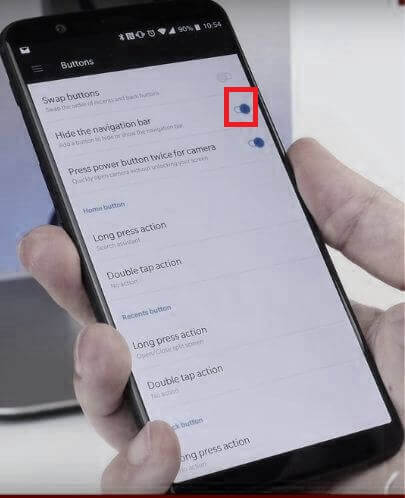So ändern Sie die Schaltflächen "Zurück" und "Zuletzt verwendet" in OnePlus 6
Standardmäßig legen Sie die Navigationsleistenschaltflächen auf Ihrem OnePlus 6 fest. Sie können Passen Sie die Navigationsschaltflächen an unter OnePlus 6 Oxygen OS mithilfe der Tasteneinstellungen.In der Bildschirmnavigation werden die Schaltfläche "Zurück", die Schaltfläche "Startseite" und die Schaltfläche "Letzte Apps" angezeigt. Lassen Sie uns sehen, wie Sie die letzten und letzten Schaltflächen von OnePlus 6 / OnePlus 6T austauschen. Sie können die Schaltfläche "Zurück" auf der linken Seite des Bildschirms und die Schaltfläche "Letzte Apps" auf der rechten Seite des Bildschirms sehen. Um die Schaltflächen "Zurück" und "Zuletzt verwendet" in OnePlus 6 zu ändern, aktivieren Sie die Schaltflächen "Tauschen" in Ihrem Gerät unter "Tasteneinstellungen". Passen Sie in den Einstellungen der OnePlus 6-Schaltflächen auch die Home-Schaltfläche, die letzte Schaltfläche und die Zurück-Schaltfläche an.
- So aktivieren Sie vollständige Navigationsgesten OnePlus 8 Pro und OnePlus 8
- So aktivieren Sie Gesten in OnePlus 6
- Verwendung der Umgebungsanzeige auf OnePlus 7T Pro / 7T / 7 Pro / 7
Zurücktauschen und aktuelle Schaltflächen unter OnePlus 6 Oxygen OS

Sehen Sie, wie Sie die Reihenfolge der Schaltflächen "Zurück" und "Letzte App" in Ihrem OnePlus 6 Oxygen OS ändern.
Schritt 1: Wischen Sie über den Benachrichtigungsschatten und tippen Sie auf die Einstellungen Symbol.
Schritt 2: Scrollen Sie nach unten und tippen Sie auf Knöpfe & Gesten.
Schritt 3: Tippen Sie auf Navigationsleiste & Gesten.
Hier sehen Sie die Einstellungen für die Navigationsgesten (links und rechts), die Navigationsgesten (unten) und die Home-Taste, die letzte Taste und die Zurück-Taste.
Schritt 4: Stellen Sie sicher, dass Sie die auswählen Zurück, Zuhause, Letzte Optionen. Tippen Sie auf Anpassung der Navigationsleiste unter den benutzerdefinierten Einstellungen.
Schritt 5: Umschalten Tasten tauschen.
Sie können sehen, wie sich die Reihenfolge der letzten und hinteren Schaltflächen in Ihrem OnePlus 6 Oxygen OS ändert.
Ebenfalls, Blenden Sie die Navigationsleiste aus auf OnePlus 6, um mit denselben Einstellungen eine Schaltfläche auf dem Bildschirm hinzuzufügen. Aktivieren und verwenden Sie einfach Navigationsgesten auf dem OnePlus 6 anstelle der Navigationsleiste des Bildschirms.
So aktivieren Sie vollständige Navigationsgesten unter OnePlus 6 Oxygen OS
Schritt 1: Wischen Sie nach unten und tippen Sie auf Benachrichtigungsschatten die Einstellungen Symbol.
Schritt 2: Scrollen und berühren Sie Knöpfe & Gesten.
Schritt 3: Berühren Navigationsleiste & Gesten.
Schritt 4: Wählen Navigationsgesten (links und rechts) oder Navigationsgesten (unten).
Verwenden Sie jetzt vier verschiedene Gestenstile anstelle der Schaltfläche "Zurück", "Zuletzt verwendet" und "Home". Und das ist alles.
Wenn Sie Bedenken oder Fragen zum Zurücktauschen und zu den letzten Schaltflächen in OnePlus 6 Oxygen OS haben, lassen Sie es mich über Kommentare wissen. Was sind Ihre Lieblingsfunktionen des OnePlus 6?